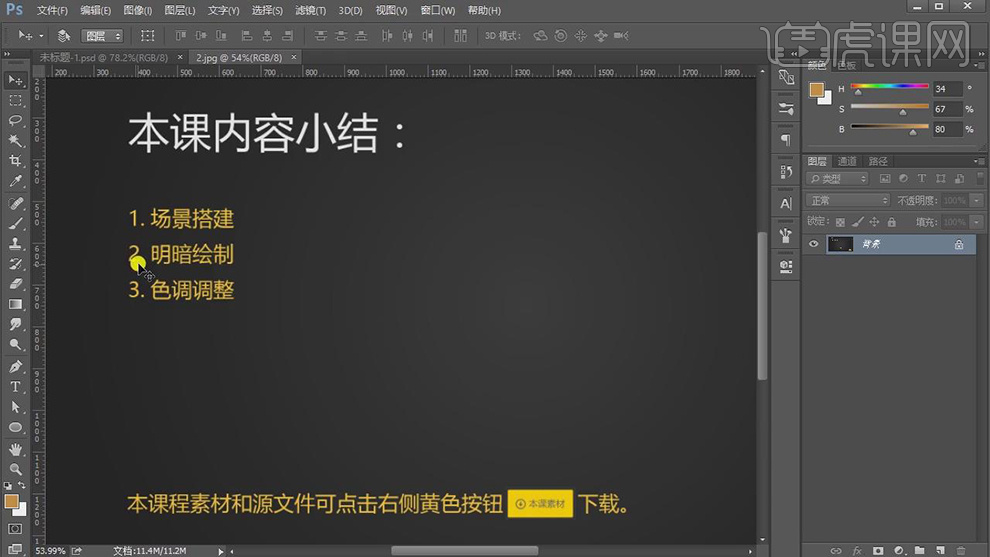怎样用PS制作黑金双11海报
发布时间:暂无
1.本课主要内容具体如图所示。
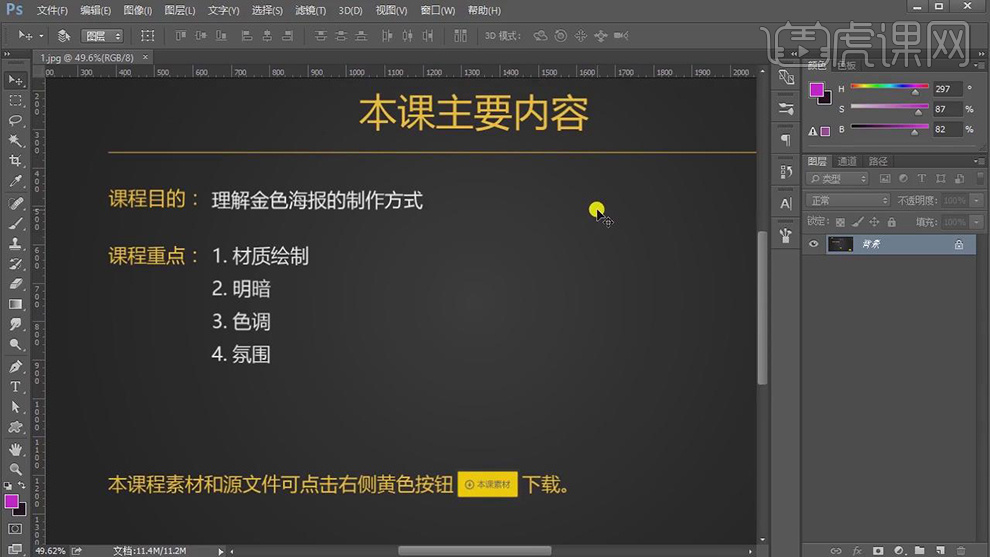
2.【打开】PS,【Ctrl+N】新建画布,调整【宽度】*【高度】1080*660。【Ctrl+Delete】填充背景色黑色,具体如图示。
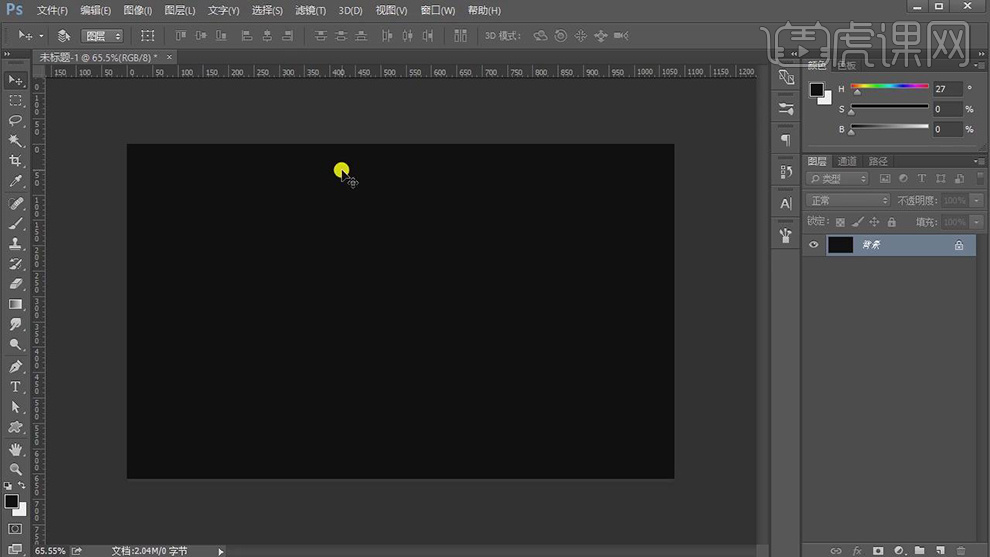
3.导入【素材】,将其拖动到【图层】中,【Ctrl+T】调整大小与位置,【描边颜色】b38f61,【描边粗细】10,具体如图示。
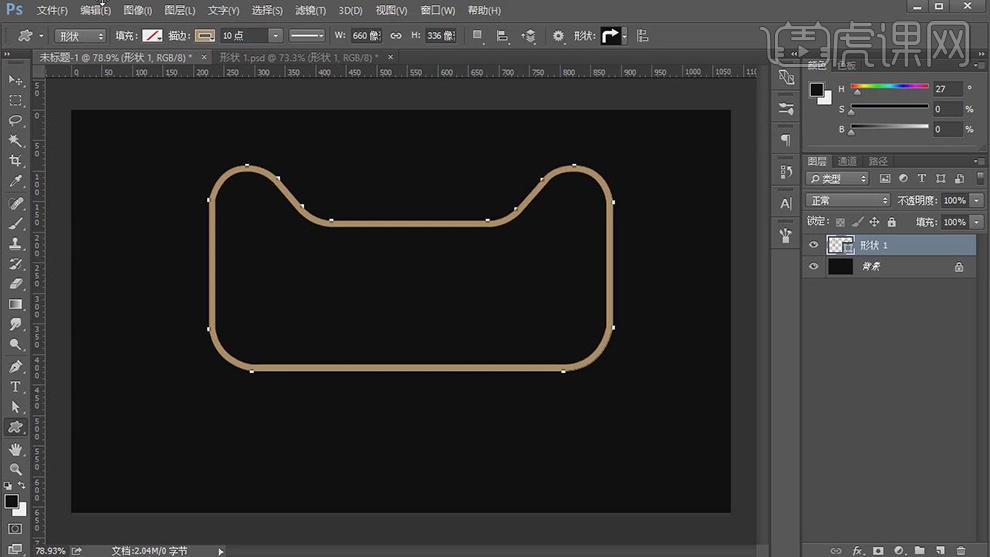
4.【Ctrl+J】复制图层,【右键】栅格化图层,【Ctrl+Alt+Shift】斜切变形,调整【大小】,【Ctrl+Alt+Shift+T】重复上次变换并复制图层,具体如图示。

5.【Ctrl+E】合并图层,【填充】9b784b。【Ctrl+M】曲线,调整【曲线】参数,具体如图示。
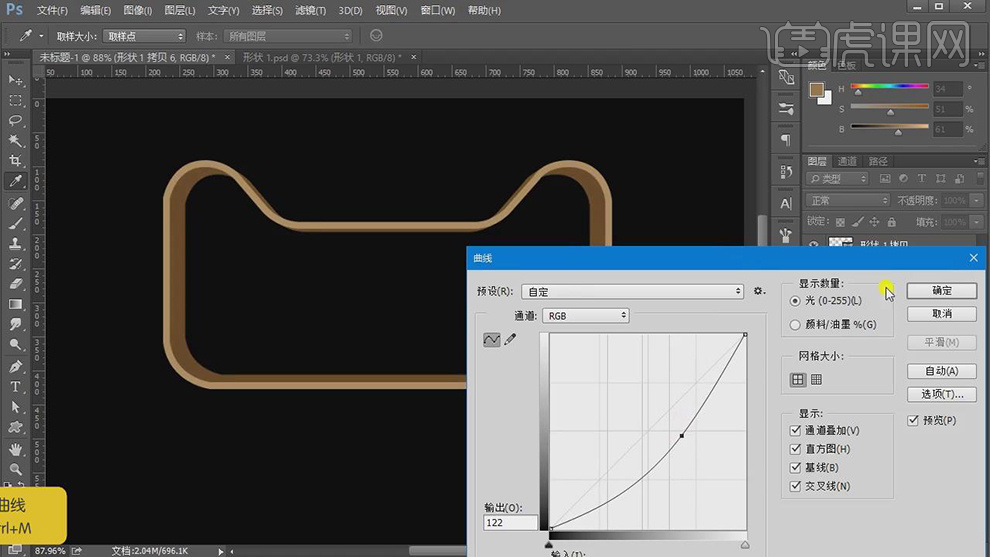
6.使用【椭圆工具】,画出椭圆,【描边】无,【填充】8c704c。【Ctrl+T】调整大小,【Ctrl+J】复制图层,【填充】765d31。
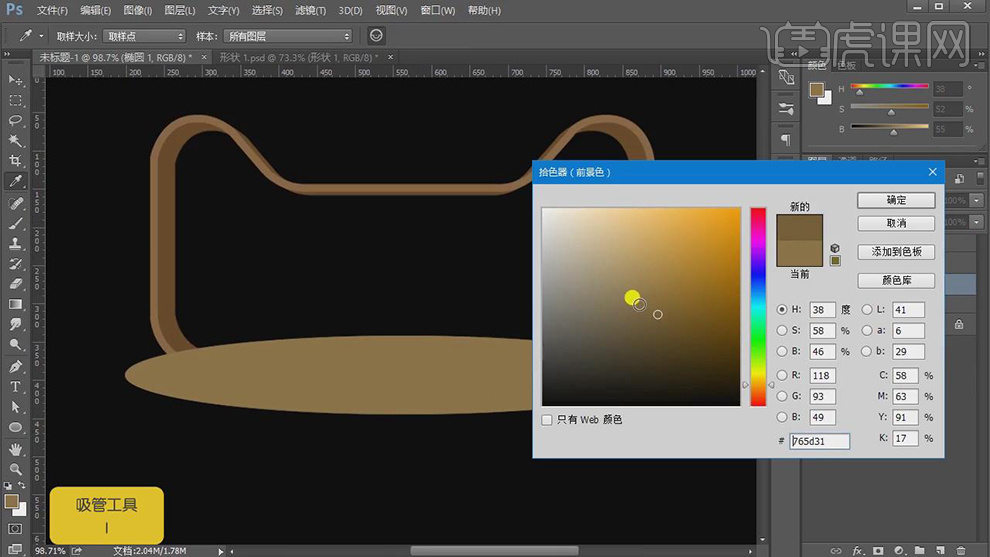
7.向下【移动】位置,使用【钢笔工具】,将其上下【连接】。【全选】锚点,点击【合并形状组件】,具体如图示。
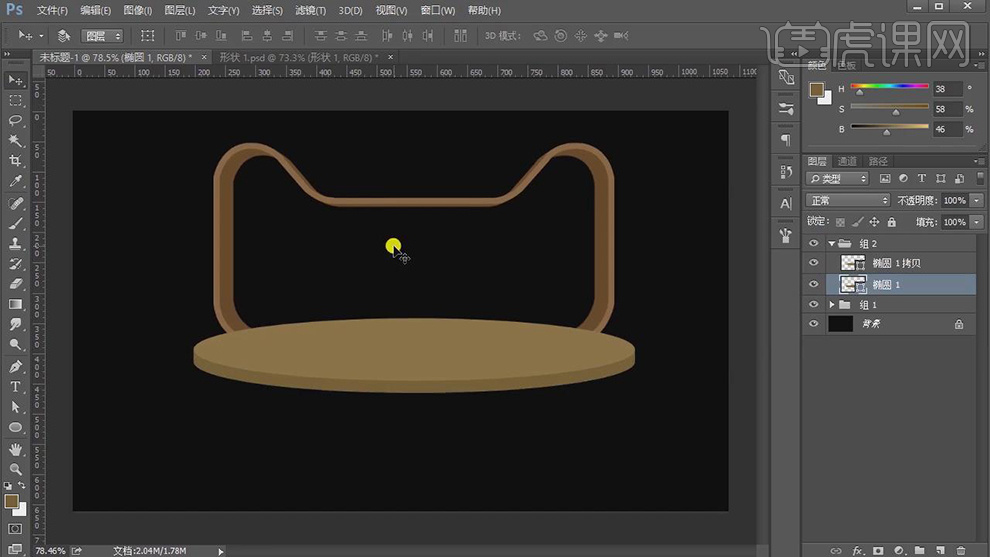
8.【Alt+L+Y】图层样式,勾选【斜面与浮雕】,调整【参数】,具体参数如图示。
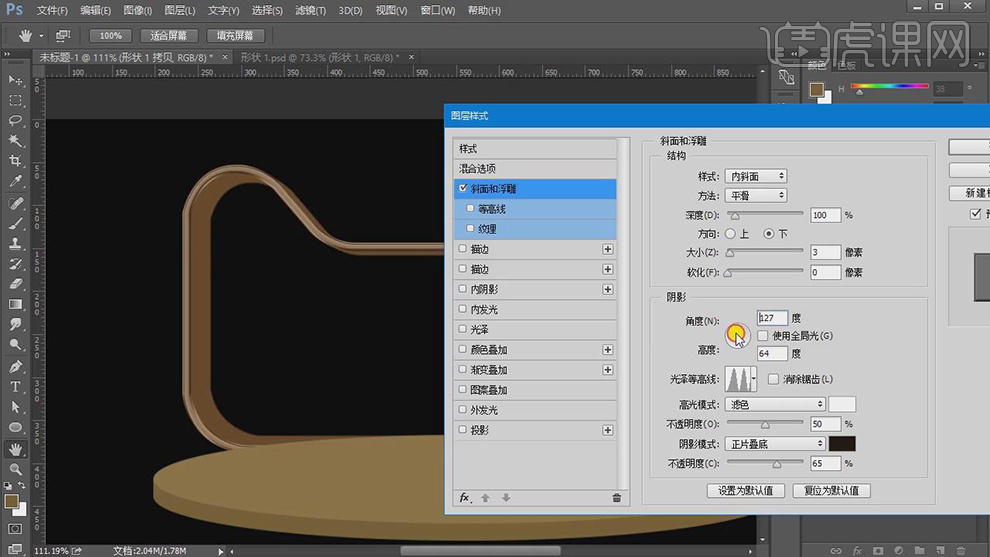
9.使用【I】吸管工具,吸取【颜色】,【填充】291b0f,具体如图示。
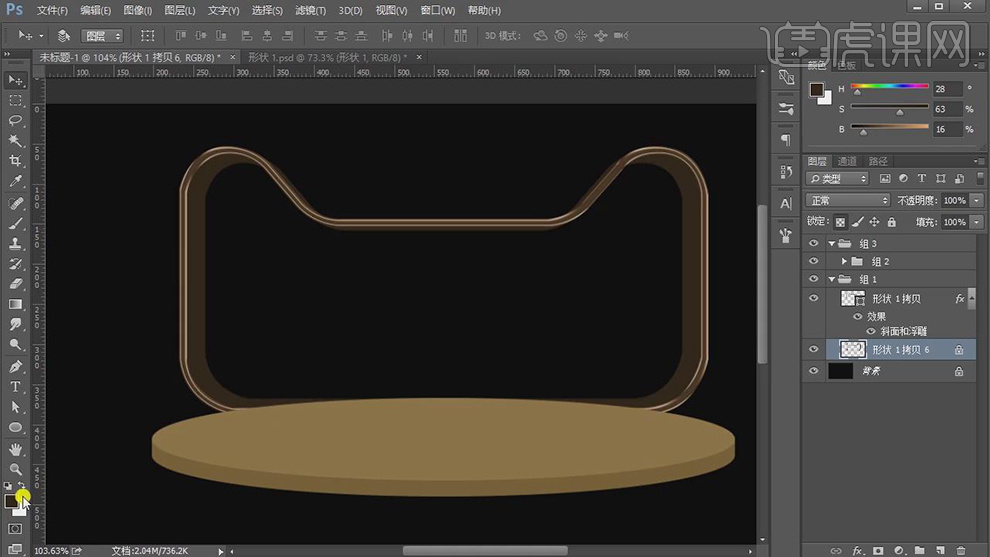
10.【Alt+L+Y】图层样式,勾选【斜面与浮雕】,调整【参数】,具体参数如图示。
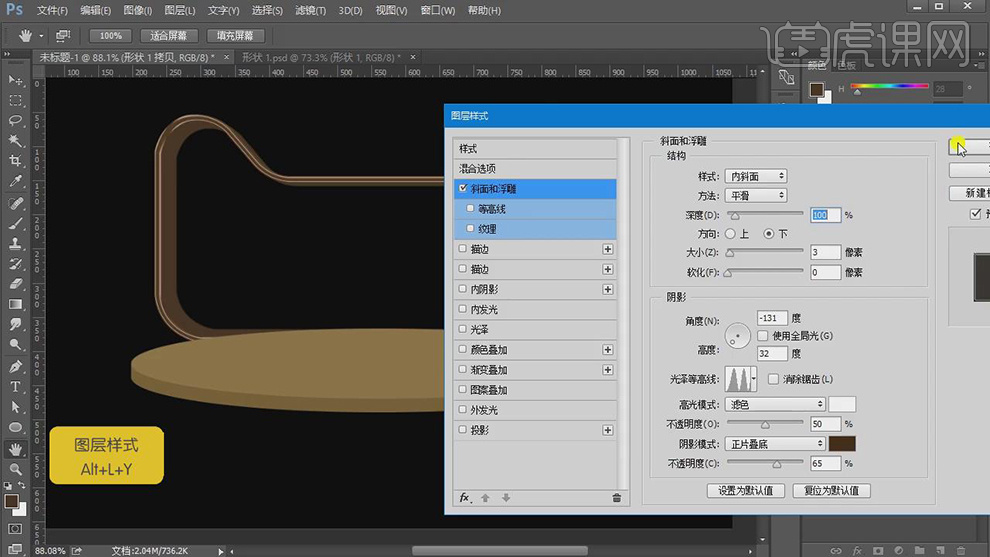
11.【Ctrl+单击缩览图】调出选区,新建【图层】,【填充】白色,减去【中间部分】,调整【图层模式】柔光,具体如图示。
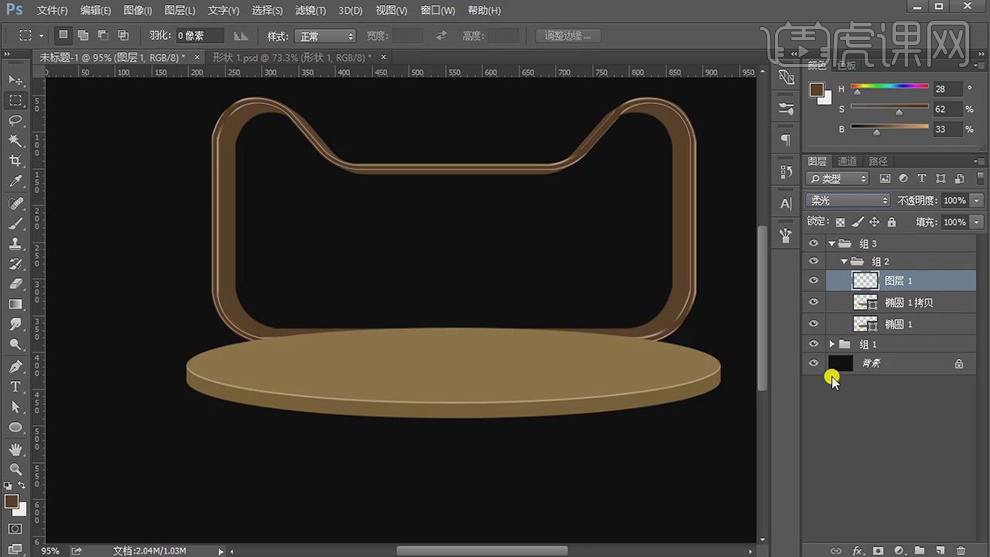
12.新建【图层】,按【Alt+单击图层间】创建剪切蒙版,调整【图层模式】正片叠底,使用【画笔工具】,进行涂抹,具体如图示。
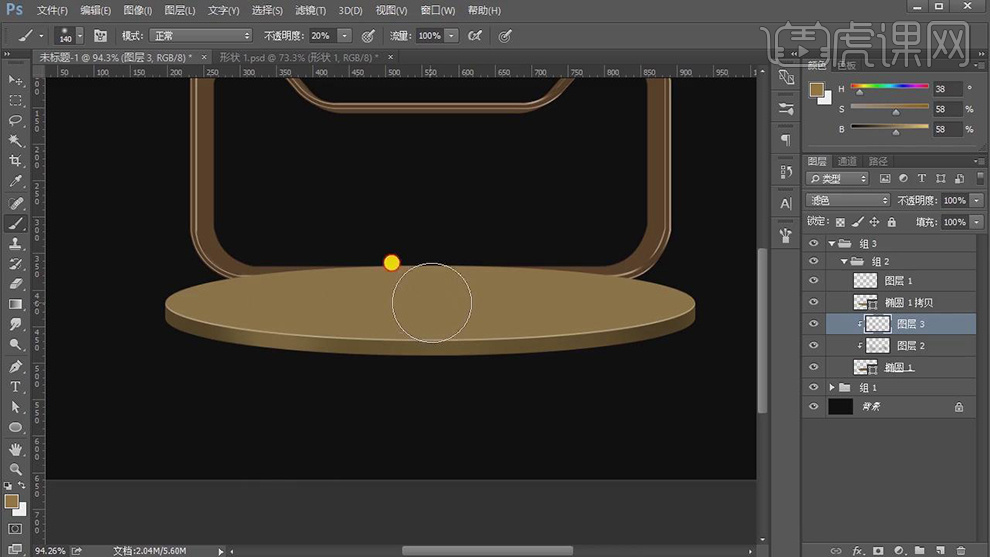
13.新建【图层】,按【Alt+单击图层间】创建剪切蒙版,调整【图层模式】滤色,使用【画笔工具】,进行涂抹,具体如图示。
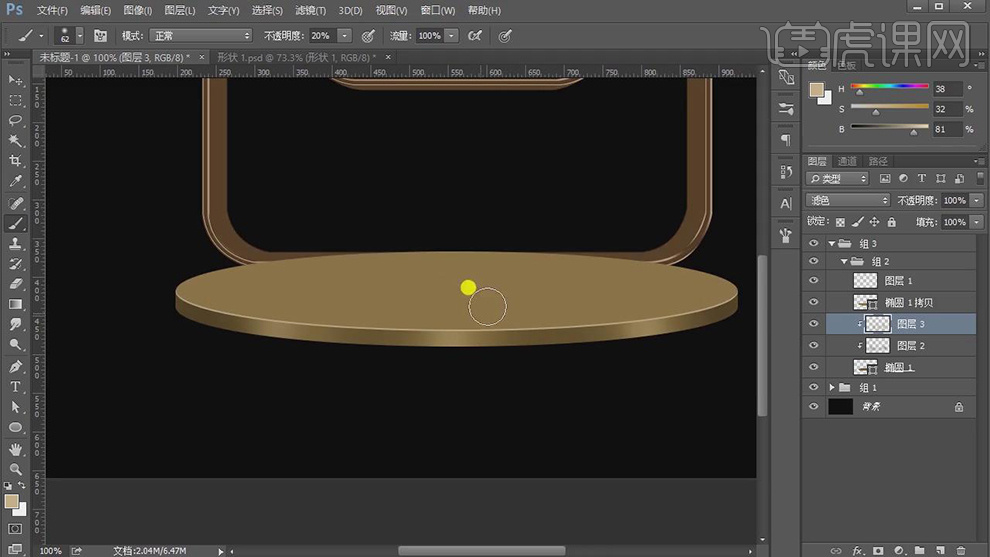
14.使用【吸管工具】吸取颜色,【填充】8e653e,具体如图示。
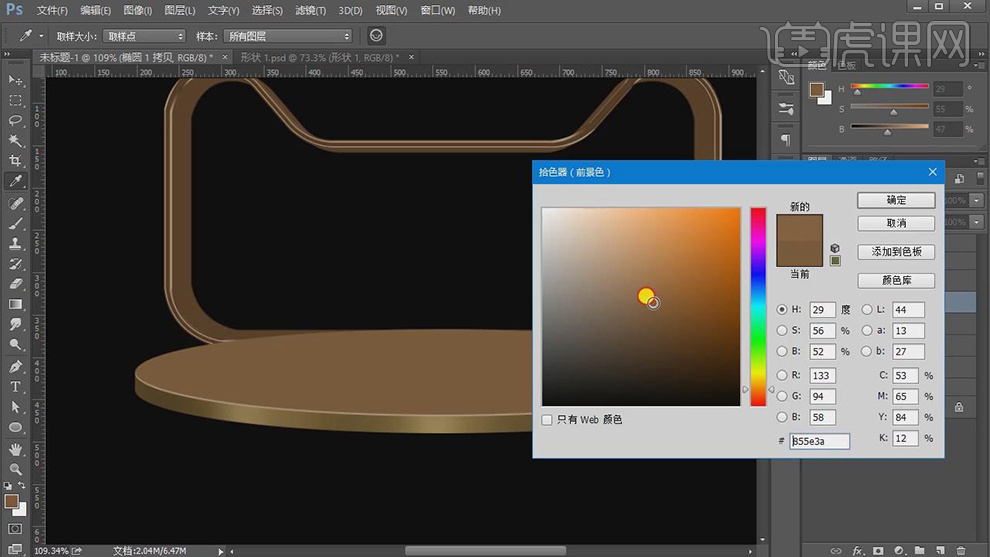
15.【Ctrl+T】调整圆盘大小,调整【位置】,【Ctrl+J】复制图层,【Ctrl+T】调整大小,重复操作,具体如图示。
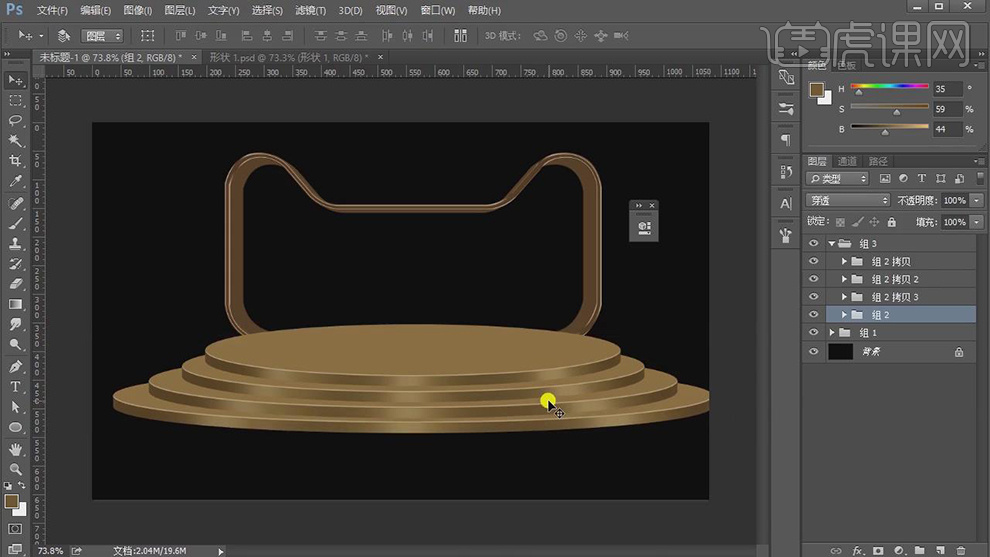
16.【Ctrl+J】复制图层,调整【不透明度】30%。重复【操作】,依次调整【不透明度】,具体如图示。
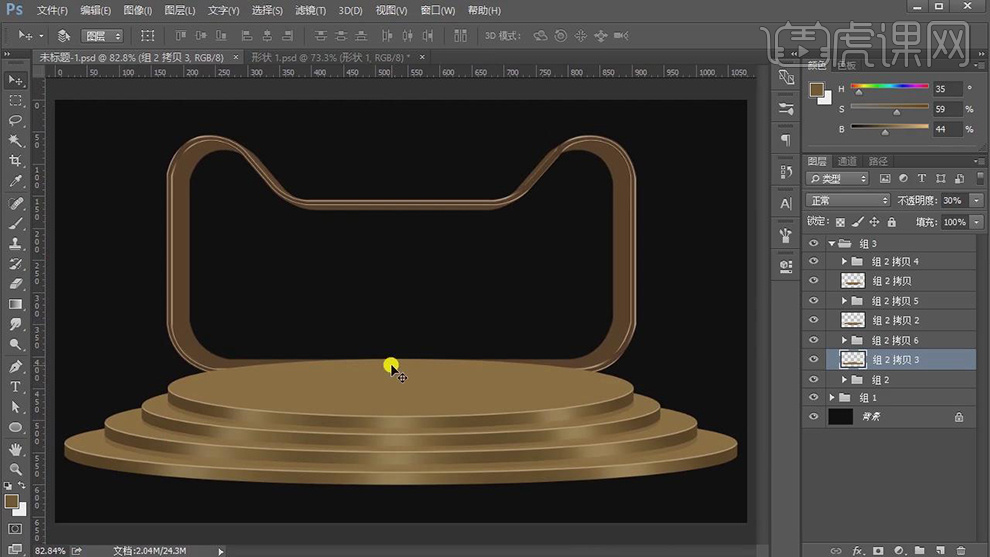
17.新建图层,调整【图层模式】滤色,【Alt+单击图层间】创建剪切蒙版,使用【画笔工具】,【Alt】吸取颜色,进行涂抹,具体如图示。
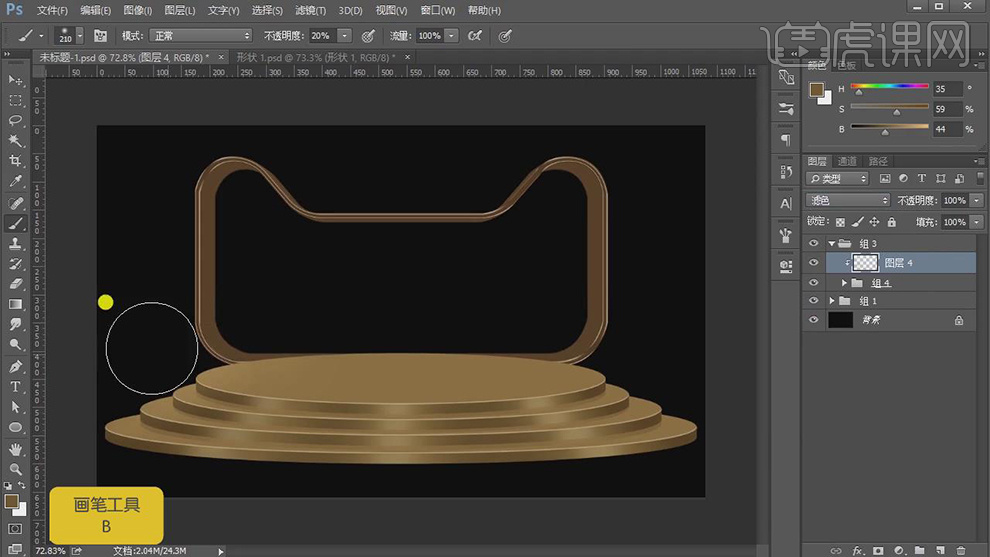
18.新建【色相/饱和度】,点击【创建剪切蒙版】,调整【参数】,调整【不透明度】20%,具体参数效果如图示。
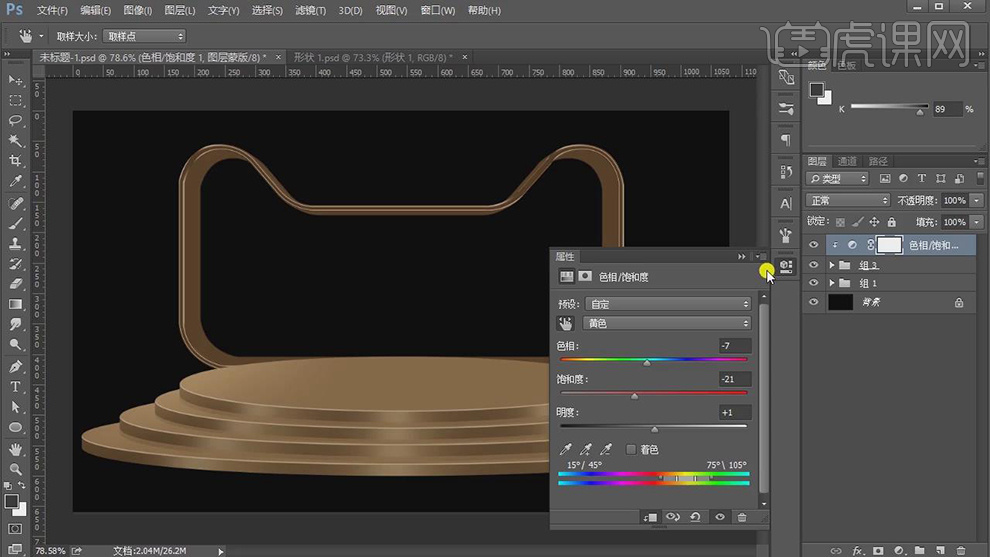
19.使用【文本工具】,输入【文本】,调整【字符】参数,【Ctrl+T】调整大小,【右键】转换为形状,【Ctrl+T】调整形状,具体如图示。

20.【Ctrl+J】复制图层,【Ctrl+T】调整大小,【填充】392913。【Ctrl+Alt+Shift+T】重复上次变换并复制图层,【Ctrl+E】合并图层,具体如图示。

21.【Alt+L+Y】图层样式,勾选【斜面与浮雕】,调整【参数】,具体参数如图示。
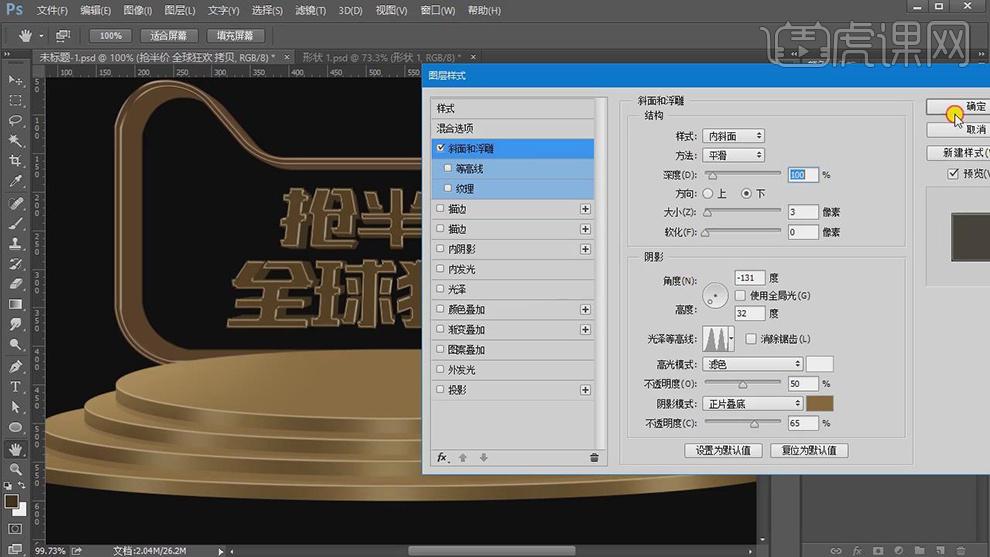
22.新建【图层】,【Alt+单击图层间】创建剪切蒙版,使用【画笔工具】,【Alt】吸取颜色,进行涂抹,具体如图示。

23.【Alt+L+Y】图层样式,勾选【斜面与浮雕】,调整【参数】,具体参数如图示。
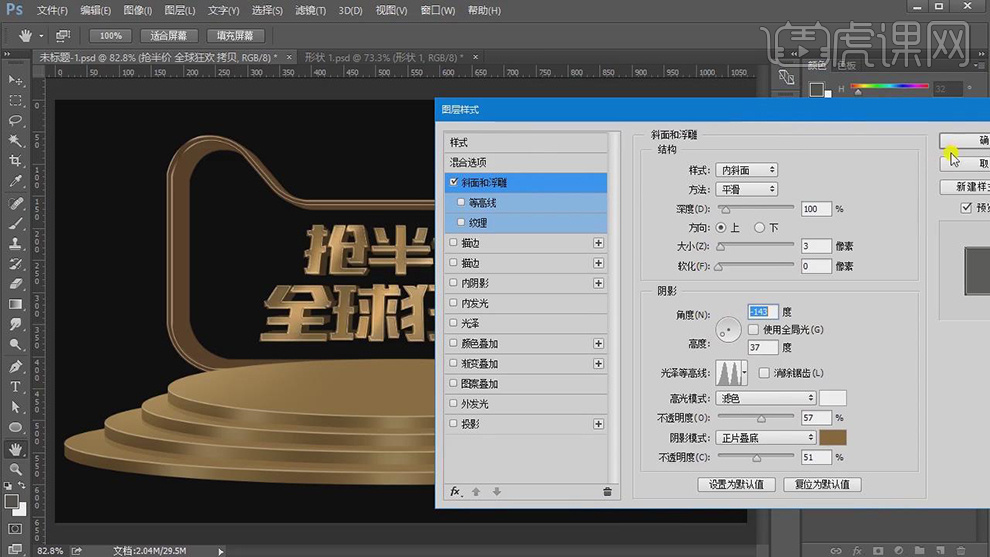
24.导入【素材】,【Ctrl+T】调整大小与位置,【填充】颜色,【Alt+L+Y】图层样式,勾选【斜面与浮雕】,调整【参数】,具体参数如图示。
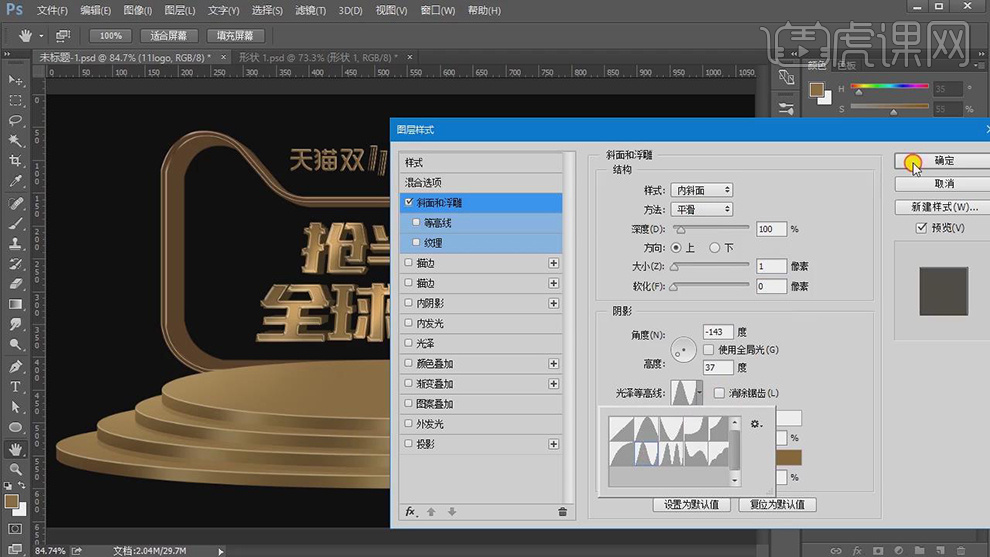
25.导入【素材】,【Ctrl+Shift+J】复制并新建图层,拖动到【图层】中,【Ctrl+E】合并图层,【图层模式】滤色。

26.新建【色相/饱和度】,点击【创建剪切蒙版】,调整【参数】,调整【不透明度】20%,具体参数效果如图示。
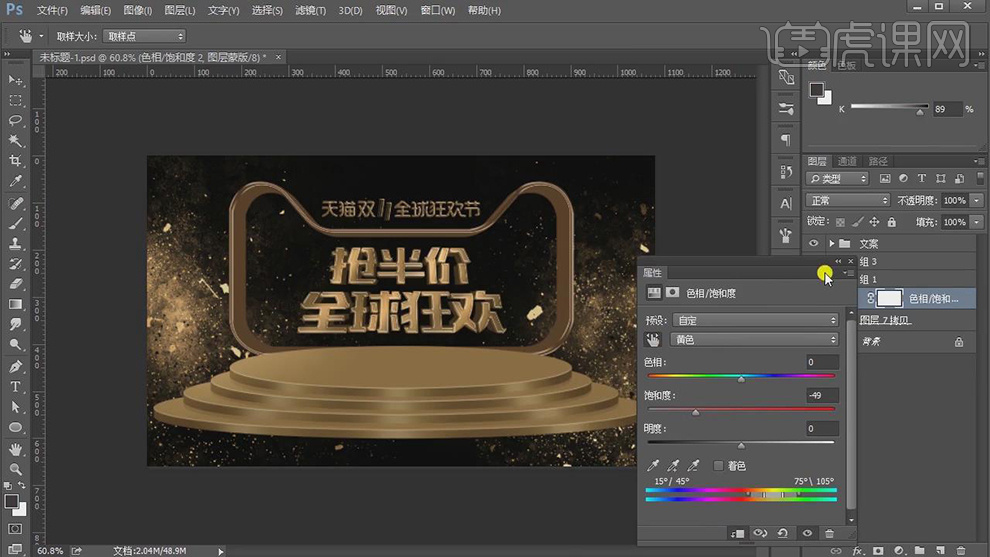
27.导入【素材】,拖动到【图层】中,【Ctrl+J】复制图层,【右键】栅格化图层,【右键】垂直翻转,添加【蒙版】,使用【画笔工具】,白色画笔,进行涂抹,具体如图示。

28.使用【文本工具】,输入【文本】,调整【字符】与【颜色】。导入【素材】,调整【位置】,具体如图示。

29.新建【渐变映射】,点击【创建剪切蒙版】,调整【渐变】,【图层模式】柔光,具体如图示。

30.新建【曲线】,点击【创建剪切蒙版】,进行压暗曲线,具体如图示。

31.新建【色相/饱和度】,点击【创建剪切蒙版】,调整【参数】,调整【不透明度】20%,具体参数效果如图示。
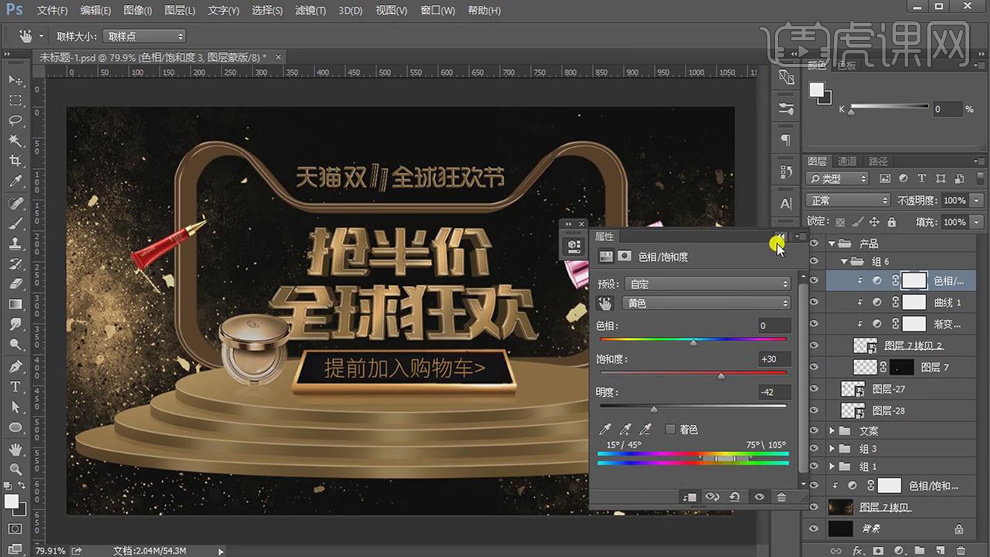
32.导入【素材】,调整【位置】,使用【L】套索工具,进行选区,【Ctrl+J】复制图层,调整【位置】,具体如图示。

33.新建【色相/饱和度】,调整【参数】,具体参数效果如图示。
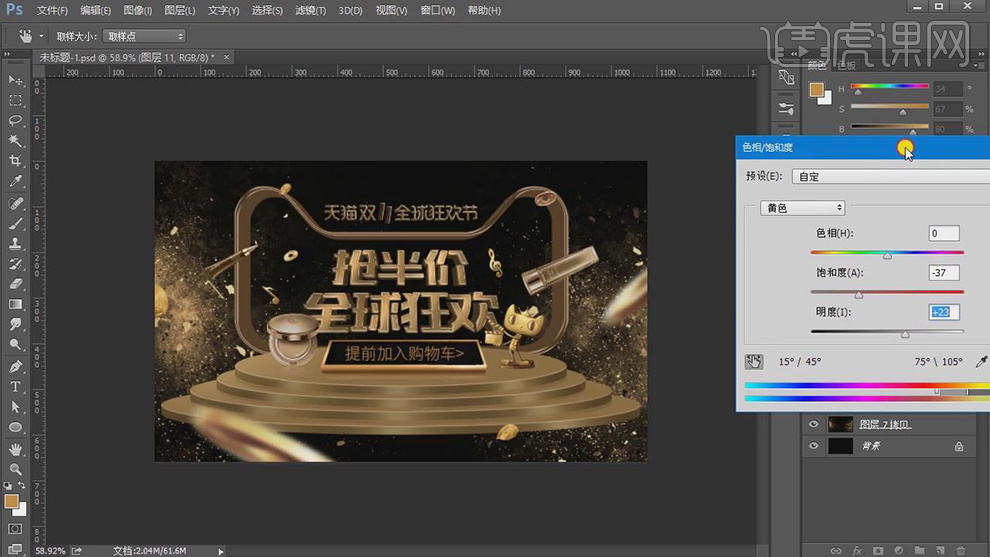
34.新建【曲线】,调整【曲线】参数,具体参数效果如图示。
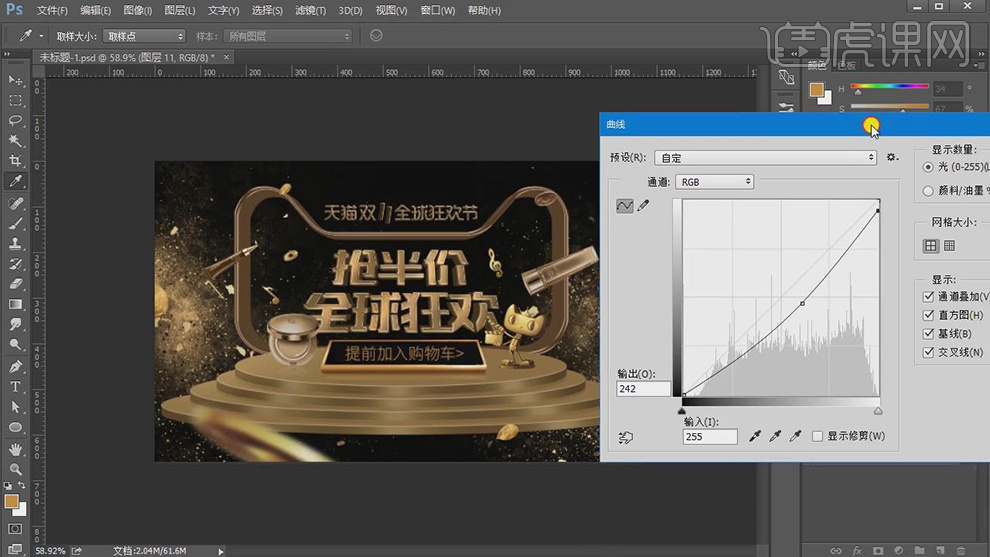
35.新建【曲线】,调整【曲线】参数,具体参数效果如图示。
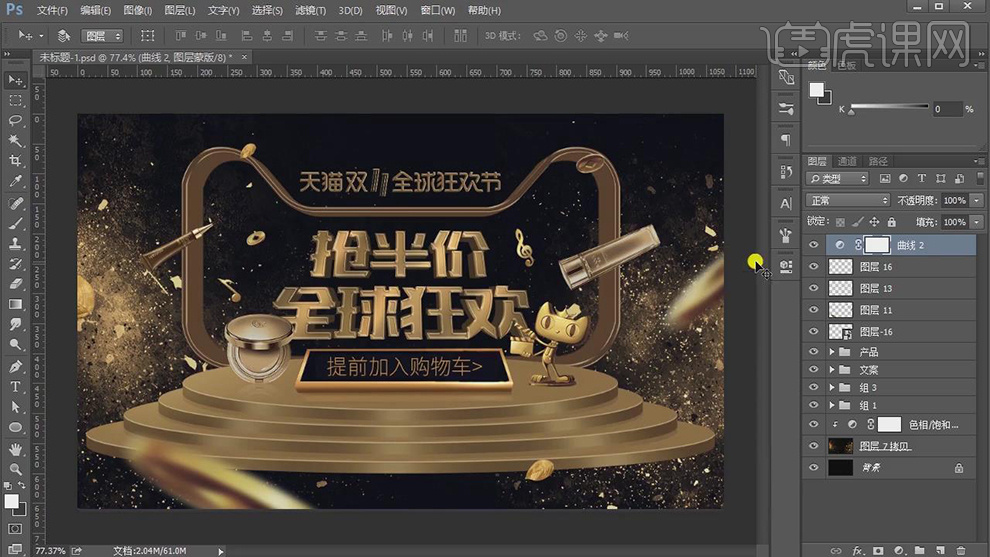
36.新建【色阶】,调整【色阶】参数,具体参数效果如图示。
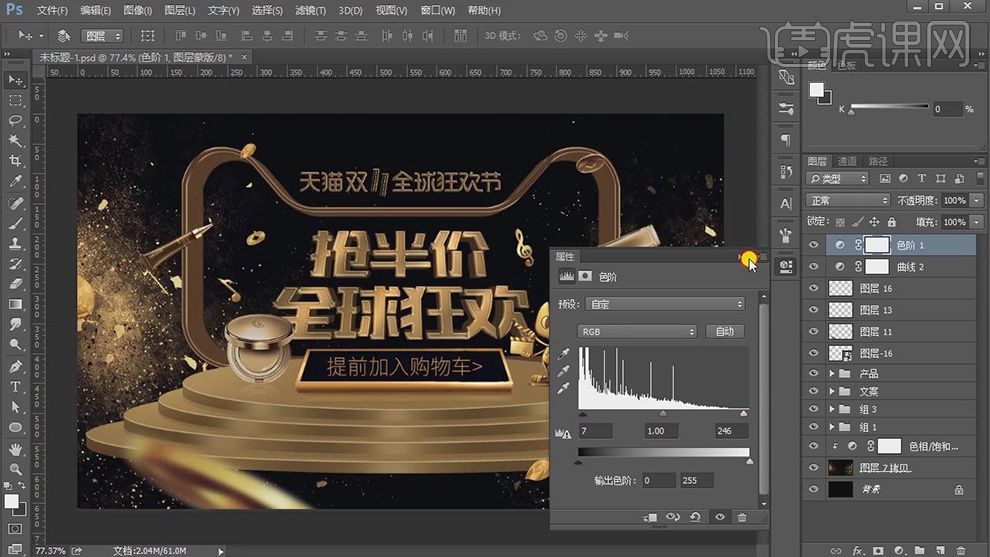
37.本课内容小结具体如图示。